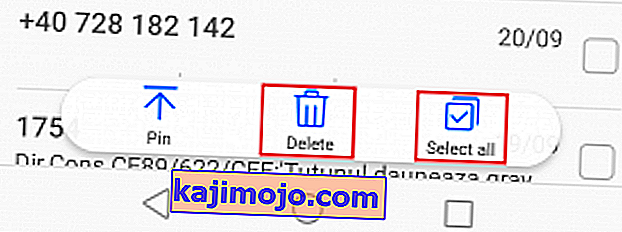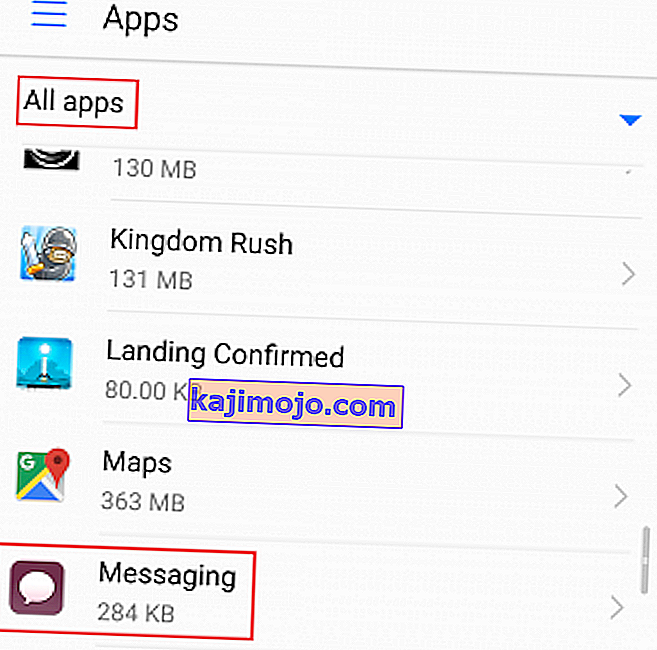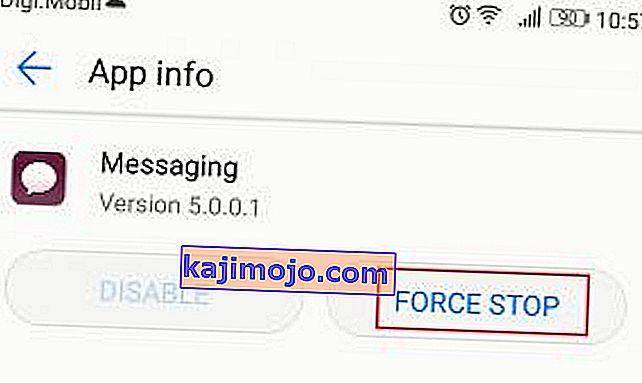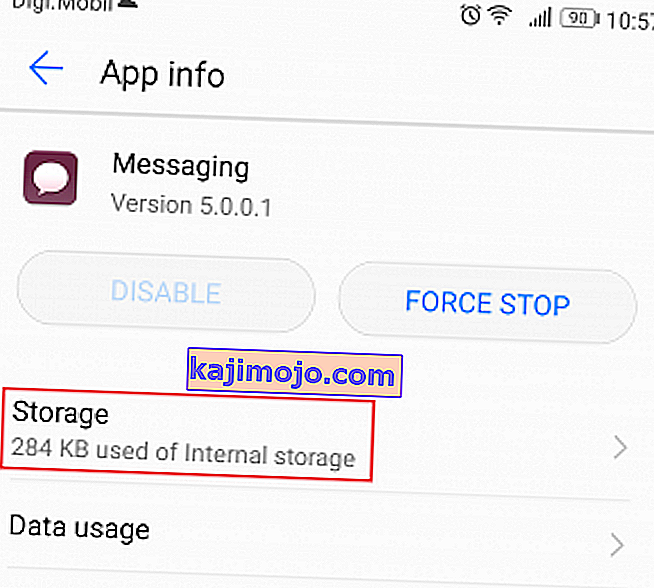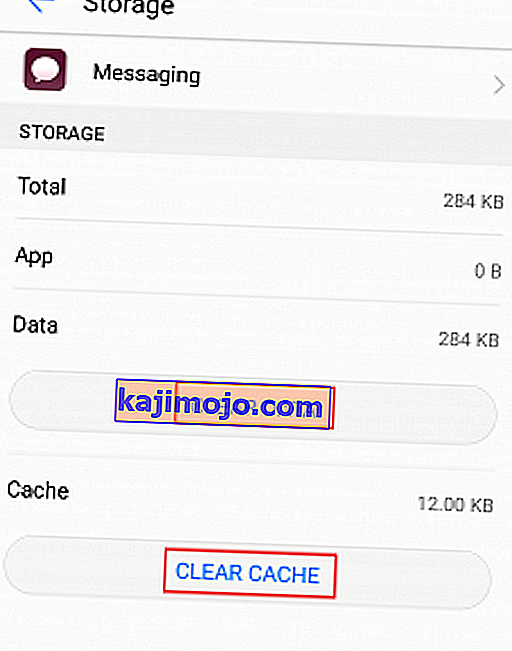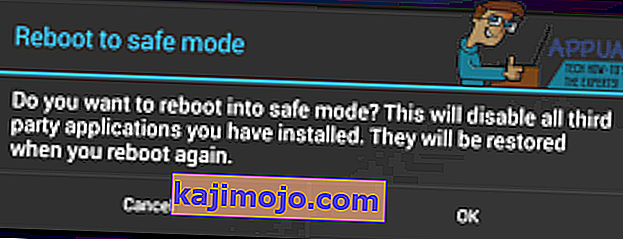Mikään ei satuta enemmän kuin kuluttaa lähes 1000 dollaria uuteen lippulaivaan vain selvittääksesi, ettet pysty lähettämään tekstiviestejä. ”Valitettavasti viestintä on pysähtynyt virhe” ei erotella laitteita. Näet tämän virheilmoituksen kaikilla valmistajilla Samsungista HTC: hen ja Huaweiiin.

Tämän virheen ongelmana on, että tarkka syy on hankala määrittää. Yleensä käyttäjät saavat tämän virheen yrittäessään lähettää tekstiviestejä tai tarkastella saapuvaa tekstiä. Jotkut Android-omistajat ovat kuitenkin ilmoittaneet, että tämä virheilmoitus näkyy satunnaisesti, kun viestisovellus on hiljaa käynnissä taustalla. On myös tapauksia, joissa viestisovellus yksinkertaisesti sulkeutuu näyttämättä virheilmoitusta.
Ennen kuin pääsemme korjausosaan, katsotaanpa yleisimmät syylliset, jotka aiheuttavat tämän virheen:
- Messaging-sovelluksen välimuistin kerääminen
- Ohjelmisto on ristiriidassa toisen tekstiviestien hallintasovelluksen kanssa
- Laiteohjelmiston häiriö
- Huonosti suoritettu käyttöjärjestelmän päivitys
Jos kärsit tästä ongelmasta, olet tullut oikeaan paikkaan. Alla on joukko menetelmiä, joiden avulla "Valitettavasti viestit on pysähtynyt" -virhe poistuu monilta käyttäjiltä. Ehdotan, että aloitat ensimmäisellä menetelmällä ja jatkat matkaa, kunnes löydät sinulle sopivan korjauksen. Aloitetaanpa!
Tapa 1: Suoritetaan simuloitu pariston poisto
Simuloitu akun poisto vastaa akun fyysistä poistamista puhelimesta. Tämä ominaisuus on suunniteltu puhelimille, joissa on irrotettava akku, mutta toimii yhtä hyvin perinteisillä akuilla varustetuissa puhelimissa. Jos voit poistaa akun, tee se, se on sama asia.
Jotkut Samsungin käyttäjät ovat raportoineet, että kun paristo on poistettu simuloidusti, ”Valitettavasti Viestit on lopetettu” ei enää näy. Valmistajasta riippuen vaiheet voivat olla erilaiset. Useimmissa puhelimissa voit käynnistää simuloidun akun poiston pitämällä virtapainiketta painettuna yli 10 sekunnin ajan (tai kunnes näyttö pimenee). Jos se ei toimi, yritä pitää virtapainiketta + äänenvoimakkuuden vähennyspainiketta ja nähdä, onko se temppu.
Kun onnistut käynnistämään puhelimesi uudelleen tällä menetelmällä, käynnistä se uudelleen ja tarkista, toistetaanko ongelma.
Tapa 2: Viestikansion poistaminen (vanhemmat Android-versiot)
Jos kirjoitat paljon tekstiä, on todennäköistä, että sinulla on liikaa viestejä, jotka aiheuttavat Messaging-sovelluksen kaatumisen. Mutta pidä mielessä, että tekstiviestit vievät hyvin vähän tilaa, joten todennäköisesti se ei todellakaan ole tallennusongelma, vaan enemmän kuin ohjelmiston häiriö. Seuraava korjaus on osoittautunut onnistuneeksi vain laitteissa, joissa on Android Kit Kat tai vanhempi. Mutta vaikka olet uudemmassa versiossa, se on silti laukauksen arvoinen.
Tiedän, että jotkut teistä eivät pysty suorittamaan tätä temppua. Jos virhesanoma tulee näkyviin heti Messaging-sovelluksen avaamisen jälkeen, siirry tapaan 3 . Jos pääset viestisovelluksen sisälle, sinun on tehtävä näin:
- Avaa Messaging-sovellus .
- Napauta pitkään tekstiviestiä (älä avaa sitä).

- Kun valintavalikko tulee näkyviin, napauta Valitse kaikki . Joissakin Android-versioissa Valitse kaikki piilotetaan toimintovalikossa (kolmen pisteen kuvake).
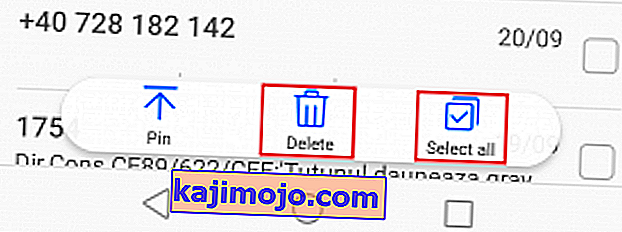
- Napauta Poista .
- Käynnistä laite uudelleen ja katso, tuleeko virheilmoitus uudelleen näkyviin.
Tapa 3: Pakota Messaging-sovelluksen sulkeminen
Ennen kuin poistamme kaikki sovellustiedot, aloitetaan pakottamalla sulkemaan Messaging-sovellus ja katsomaan, onnistuuko se sovelluksen instantisoimaan itsensä ilman virheilmoitusta. Näin sinun on tehtävä:
- Valitse Asetukset> Sovellukset (Sovellukset> Sovellusten hallinta) ja valitse Kaikki sovellukset -suodatin.
- Selaa alaspäin ja napauta Viestit .
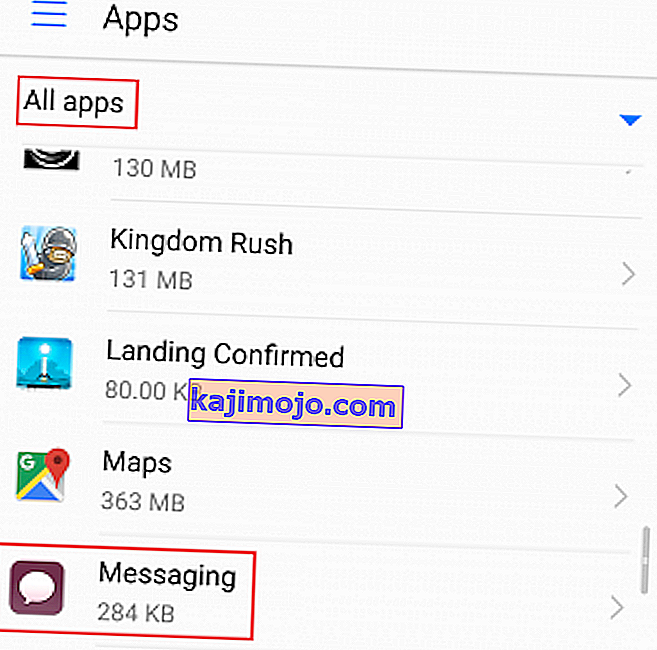
- Napauta Force Close (Force Stop) ja odota, kunnes vaihtoehto harmaantuu.
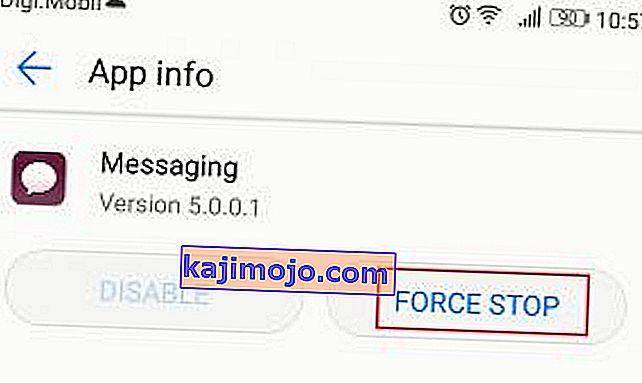
- Avaa Viestit-sovellus uudelleen ja tarkista, toistetaanko ongelma.
Tapa 4: Tietojen ja välimuistin tyhjentäminen Messaging-sovelluksesta
Tämä on yksi parhaiten menestyvistä menetelmistä. Jos ongelma johtuu Messaging-sovelluksesta, seuraavien vaiheiden suorittaminen poistaa virheen. Älä huoli, tämä ei poista tekstiviestejäsi, mutta voit tehdä varmuuskopion niistä vain siinä tapauksessa. Tee näin:
- Valitse Asetukset> Sovellukset (Sovellukset> Sovellusten hallinta).
- Valitse Kaikki sovellukset -suodatin ja selaa alaspäin Viestit-sovellukseen .
- Valitse Tallennus .
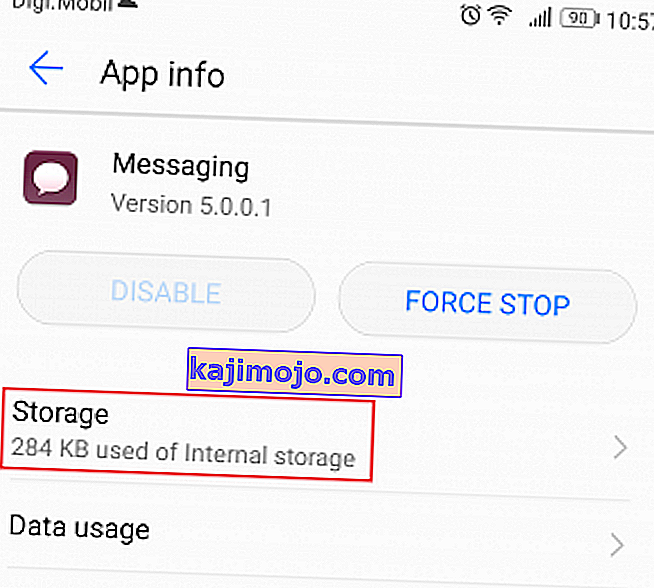
- Napauta Tyhjennä tiedot ja odota, että vaihtoehto harmaantuu.
- Napauta Tyhjennä välimuisti ja odota, kunnes se näyttää 0,0 kt.
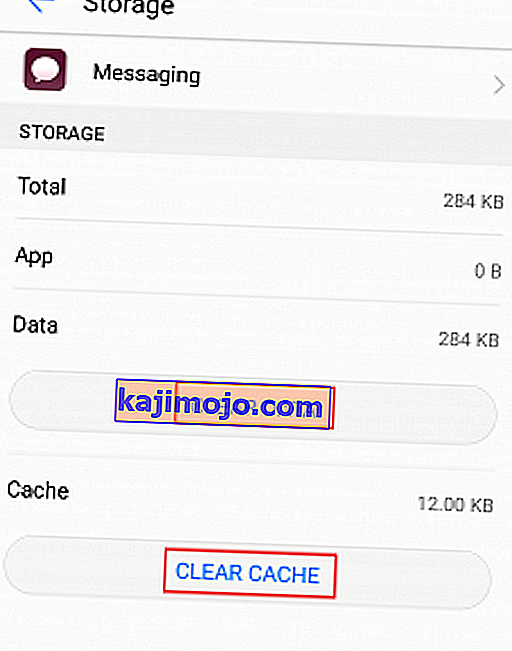
- Käynnistä laite uudelleen ja avaa Messaging-sovellus uudelleen.
Tapa 5: Vikasietotilan käyttäminen ohjelmistoristiriidan selvittämiseen
Jos käynnistät puhelimesi vikasietotilassa, kaikki kolmannen osapuolen sovellukset eivät toimi. Tämän tarkoituksena on kertoa meille, aiheuttaako virhesanoma äskettäin asentamasi ohjelmiston.
Joidenkin tekstiviestejä hallitsevien sovellusten ja sisäänrakennetun viestisovelluksen välillä on tunnettuja ohjelmistoristiriitoja. Jos virheilmoitus ei tule vikasietotilassa, sinun on suoritettava joitain asennuksen poistoja. Tässä on tarkat vaiheet, jotka sinun on tehtävä:
- Pidä virtapainiketta painettuna, kunnes valikko tulee näkyviin.
- Pidä Virta pois -kuvaketta painettuna, kunnes piilotettu ponnahdusikkuna tulee näkyviin.
- Kun saat viestin, jossa kysytään, haluatko käynnistää uudelleen vikasietotilassa , napauta OK .
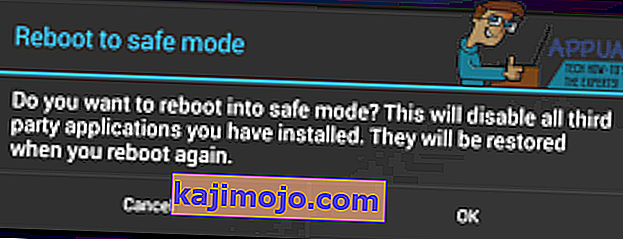
- Odota, että laite käynnistyy uudelleen vikasietotilassa . Voit vahvistaa tämän tarkistamalla, onko näytön oikeassa alakulmassa vikasietotilan kuvake.

- Kun olet käynnistänyt vikasietotilan, yritä avata Messaging-sovellus uudelleen. Jos viesti näkyy uudelleen, siirry tapaan 6 . Jos se ei tule näkyviin, jatka seuraavilla vaiheilla.
- Siirry nyt Asetukset> Sovellukset (Sovellus> Sovellusten hallinta) ja valitse Kaikki sovellukset -suodatin.
- Ajattele sovelluksia, jotka asennit noin silloin, kun virhe alkoi näkyä. Poista kaikki sovellukset, joiden uskot aiheuttavan ristiriidan. Jos sinulla on ylimääräinen SMS-hallintasovellus, poista se myös.
- Käynnistä laite uudelleen. Androidin pitäisi käynnistää takaisin normaalitilaan.
- Avaa Messaging-sovellus uudelleen ja katso, onko virheilmoitus kadonnut.
Tapa 6: Välimuistiosion pyyhkiminen palautustilasta
On täysin mahdollista, että käyttöjärjestelmän päivitys on saattanut sekoittaa joitain käyttöoikeuksia ja helpottaa "Valitettavasti Viestintä on pysähtynyt" -virheen ilmentymistä. On tavallista, että käyttöjärjestelmän ohjelmistopäivitykset sekoittuvat joidenkin sovellusvälimuistien kanssa, kun uusi laiteohjelmisto on asetettu paikalleen. Jos yllä olevat menetelmät ovat epäonnistuneet, yritetään pyyhkiä välimuistiosio. Näin:
Huomautus: Muista, että palautustilaan siirtymisen vaiheet voivat vaihdella laitteittain. Jos alla olevat vaiheet eivät vie palautustilaan , tee online-haku "Palautustilaan siirtyminen + * YourPhoneModel *"
- Sammuta laite kokonaan.
- Pidä äänenvoimakkuuden lisäyspainiketta + Koti-painiketta + virtapainiketta painettuna . Jos laitteessasi ei ole Koti-painiketta, yritä pitää vain virtapainiketta + äänenvoimakkuuden lisäyspainiketta .
- Vapauta virtapainike heti puhelimesi värähtelyn jälkeen, mutta pidä muita painikkeita alhaalla.
- Kun näet Android-järjestelmän palautusnäytön , vapauta loput painikkeet.

- Käytä äänenvoimakkuusnäppäimiä navigoidaksesi alaspäin ja korosta pyyhi välimuistiosio .

- Paina virtapainiketta valitaksesi sen ja vahvista.
- Odota prosessin päättymistä. Sinua pyydetään käynnistämään laite uudelleen sen lopussa. Aloita uudelleenkäynnistys painamalla virtapainiketta uudelleen.
- Kun laite on käynnistynyt uudelleen, avaa Messaging-sovellus ja tarkista, toistetaanko ongelma.
Tapa 7: Vaihtoehtoisen tekstiviestien hallintasovelluksen käyttö
Jos yllä olevat menetelmät ovat olleet epäonnistuneita etkä halua käyttää sisäänrakennettua viestisovellusta, voit etsiä kolmannen osapuolen ratkaisua. Jos olet päättänyt palauttaa oletustekstiviestisovelluksen toiminnot, siirry viimeiseen tapaan.
Auttaaksemme sinua valitsemaan parhaan mahdollisen ratkaisun, loimme luettelon taitavimmista tekstiviestien hallintasovelluksista. Joillakin heistä on paljon enemmän mukautusvaihtoehtoja kuin Android-oletussovelluksessa, joten pidä sitä parannuksena. Asenna vain yksi seuraavista sovelluksista ja aseta se oletusviestisovellukseksi.
Huomaa: Jos et halua asentaa uutta sovellusta tekstiviestitarkoituksiin, voit käyttää tekstiviestiäsi Facebook Messengerin avulla. Mutta varmista, että sinulla on sovelluksen uusin versio.
- Android-viestit
- Chromp SMS
- Textra
- Pulssi SMS
- QKSMS
Tapa 8: Tehdasasetusten palautus
Jos pääsit täältä alas ilman onnistunutta korjausta, viimeinen vaihtoehto on suorittaa tehdasasetusten palautus. Hyvä uutinen on, että tämä todennäköisesti korjaa ongelmasi loputtomiin. Ennen kuin jatkat sen kanssa, sinun on tiedettävä, että tehdasasetusten palautus poistaa kaikki henkilötiedot, joita ei ole SD-kortilla. Kaikki valokuvat, videot, musiikki, yhteystiedot ja tekstiviestit menetetään, ellet tee varmuuskopiota. Tehdasasetusten palautus tapahtuu seuraavasti:
- Siirry Asetuksiin ja vieritä alas kohtaan Varmuuskopiointi ja palautus .
- Napauta Varmuuskopioi ja palauta ja varmista, että Varmuuskopioi tietoni on käytössä. Jos se ei ole, ota käyttöön valintaruutu vaihtoehdon vieressä.

- Vieritä alaspäin ja napauta Tehdasasetusten palautus .

- Vahvista valinta napauttamalla Nollaa puhelin (palauta laite) .
- Kun napsautat Poista kaikki , tehdasasetusten palautusprosessi alkaa.
- Voi kestää yli 10 minuuttia, ja laite käynnistyy uudelleen sen lopussa.
- Odota, että järjestelmä alustaa esiladatut sovellukset uudelleen, ja yritä avata Messaging-sovellus uudelleen.